解决win8应用商店打不开怎么办
说起win8应用商店相信大家都不陌生吧?因为我们经常都会到这儿下载应用。但是,如果遇到win8应用商店打不开的情况该怎么办呢?或许估计大部分朋友都不知道怎么解决,因此,这里小编就给大家分享win8应用商店打不开的解决方法。
win8应用商店打不开怎么办,微软在win8系统中新增加了许多的功能,而其中一个便是Windows store应用商店,在这里面有着许许多多的应用程序在等着用户体验,但是有的用户却碰到了win8应用商店打不开的情况,该怎么办呢?别着急,下面小编就给大家介绍win8应用商店打不开的解决方法。
1,右键点击“开始菜单”,在弹出来的菜单栏中选择“命令提示符(管理员)”如图下所示;
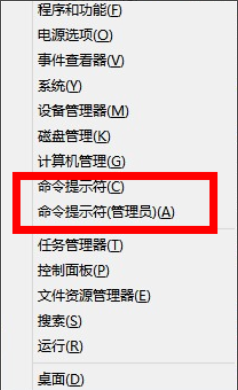
应用商店打不开电脑图解1
2,如果弹出uac警告的话,直接点击“是”,如图下所示;
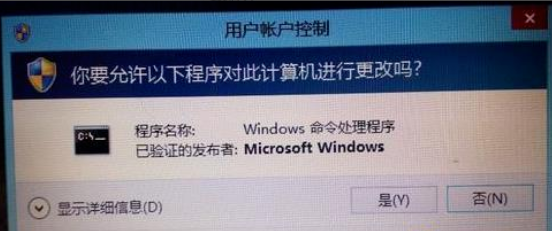
应用商店打不开电脑图解2
3,输入“netsh”按下回车键,如图下所示;

应用商店电脑图解3
4,然后在输入“winhttp”回车,如图下所示:

win8电脑图解4
5,以上命令执行完成后再输入“import proxy source=ie”,修复一下ie浏览器,重启计算机;
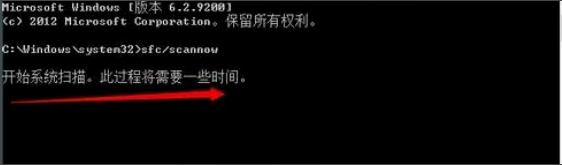
应用商店电脑图解5
相关阅读
- 6月23日美团在苹果商店下架了吗 美团是不是不能用了
- 安兔兔在苹果商店搜不到了 安兔兔在app store下架了吗
- 苹果商店能用支付宝吗 苹果商店支付宝支付详细介绍
- 支付宝可以给苹果商店进行充值吗 支付宝给苹果商店充值介绍
- 糖果直播苹果商店为什么没有 糖果直播下载地址
- 三星应用商店出现错误怎么回事 三星应用商店网络无法连接怎么办
- 微信小程序商店有哪些 微信小程序商店推荐
- 腾讯TIM苹果商店有吗 腾讯TIM正式上线App Store介绍
- 华为主题商店破解方法 免费下载华为主题商店主题的软件
- 如何切换谷歌商店地区 googl play地区切换方法
《解决win8应用商店打不开怎么办》由网友“斯心”推荐。
转载请注明:http://www.modouwifi.com/jiaocheng/05244141102021.html